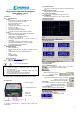User manual
2
1.4.2.2 Min. és max. feszültség tárolása
Pipálással lehet kiválasztani a min. és
max. érték tárolását.
1.5. Menü opciók
1.5.1 File menü
> Open Image: kép fájl megnyitása és megjelenítése
> Open data: megnyitja a szöveg formában eltárolt („Save data”)
hullámforma adatokat
> Save Image: kép elmentése Windows bitmap (.bmp)
formátumban, Full Color formában.
> Save data: hullámforma mentése szöveg formában; csak a
képernyőn látható adatok lesznek tárolva.
A standard \data almappa a kép és adat fájlok számára a
program első futtatásakor áll elő.
> AutoSave data: kép és adat tárolása fájlba, mérés közben is
használható.
> Print: kép nyomtatása.
> Print setup: nyomtató kiválasztása, opciók megadása; a
lehetséges opciók a kiválasztott nyomtatótól függenek.
> Exit: kilépés a programból.
1.5.1 1 Adatok
Start: felvétel kezdete
Time step: időskála – 100 mintavétel = 1s
Voltage range
CH1: 1. csatorna feszültségmérési tartománya, a 255-ös mért érték
15V-nak felel meg.
…
CH4: 4. csatorna feszültségmérési tartománya, a 255-ös érték 30V-
nak felel meg.
Egy képernyőn 1700 mintavétel lehet, 0…1700 számozással.
A mért értékeket az 1…4 csatornáról lehet olvasni.
pl. CH1:
Pont az időtengelyen: 13x1/100=0,13s+9:17:02=9:17:02.13
Feszültség: 138x15/255=8,118V
pl. CH3:
Pont az időtengelyen: 4x1/100=0,04s+9:17:02=9:17:02.04
Feszültség: 61x30/255=7,176V
1.5.2 Edit menü
> Copy: kép másolása a vágólapra
> Paste: a vágólap tartalmának beillesztése a képernyőre
1.5.3 Options menü
> Colors: szín kiválasztása a hullámforma kép elemeihez. A szín
módosításához a megfelelő kapcsoló felületre kell kattintani.
Megnyílik egy párbeszédablak, ahol új színt lehet választani.
Full Color csak akkor választható, ha True Color (24 bit) palettát
használunk. A standard beállításoktól függően korlátozások
lehetnek a színkombinációkra.
A standard színek visszaállításához kattintson a Default Colors-
ra.
> Demo mód: a készülék demo módba vált, több jel ábrázolódik.
1.5.3.1 Colors
Full Color csak akkor
választható, ha True
Color (24 bit)
palettát használunk.
1.5.4 View menü
> Markers dV & t: a marker pozíció abszolút időpontját mutatja (2),
ld. eredeti útmutató 1.5.4.2 kép.
> Markers V & dt: a markerek közötti idő különbséget mutatja, ld.
eredeti útmutató 1.5.4.3 kép.
A markerek az egérrel eltolhatók.
> DVM display: digitális képernyő rekorder/logger megjelenítése
(1).
> Bright grid: a kék raszter fényerejének növelése (2).
1.5.4.1 Markerek
A markerek segítségével 1 v. 4 jelen mérések végezhetők, ez
használható két amplitúdópont közti intervallum mérésére.
1.5.4.2 kép, dV & t
1.5.4.3 kép: V & dt
1.5.4.4 Markerek eltolása egérrel
• Tegye az egérmutatót egy szaggatott markervonalra.
• Nyomja és tartsa nyomva a bal egérgombot.
• A vonal folyamatosra változik.
• Húzza a markert a megfelelő pozícióra.
1.5.4.5 DVM kijelző
A kijelzőn digitálisan megjeleníthetők a mért min. és max. értékek.
1.5.5 Help menü
> Contents: help fájl megjelenítése.
> About: programverzió kiírása.
1.6 Referenciák
1.6.1 Hibaelhárítás
• Indításnál a felvétel jelző LED állandóan ég:
• Válassza le a készüléket a PC-ről, majd csatlakoztassa újból.
• A LED-nek hármat villannia kell, majd nem szabad világítania,
míg a Run kapcsolót meg nem nyomták.
1.6.2 Termék támogatás
E-mail: Support @Velleman.be
Website: http://velleman.be